Variáveis de projeto no Jitterbit Studio
Introdução
As variáveis de projeto são um dos tipos de elementos de dados globais disponíveis no Harmony. Os outros tipos de elementos de dados globais — variáveis globais, variáveis Jitterbit e palavras-chave de nome de arquivo — também estão disponíveis globalmente em todo o projeto. Elas são definidas de maneira diferente, conforme descrito em Variáveis globais, Variáveis Jitterbit e Palavras-chave de nome de arquivo, respectivamente. No entanto, como todos os elementos de dados globais compartilham o mesmo namespace, seus nomes devem ser únicos em comparação com todos os outros elementos de dados globais.
As variáveis de projeto são definidas antes da execução de uma operação e estão disponíveis para uso em todos os componentes de um projeto, incluindo scripts, transformações e endpoints criados usando conectores. Se você alterar o valor de uma variável de projeto durante a execução da operação, a variável é tratada como uma variável global com o valor alterado persistindo apenas durante a duração da cadeia de operações. Ou seja, alterar o valor de uma variável de projeto em tempo de execução não atualiza seu valor para todo o projeto.
Os usos comuns de variáveis de projeto incluem credenciais de endpoint, nomes de arquivos ou variáveis que podem mudar de ambiente para ambiente, ou qualquer variável que você queira poder editar através do Console de Gerenciamento ou Citizen Integrator.
Ao implantar uma variável de projeto que já foi implantada na nuvem Harmony, você é apresentado a opções para selecionar quais valores de variáveis de projeto usar. Isso é abordado em Selecionar cronogramas e variáveis de projeto em Implantação de projeto.
Criar e atualizar variáveis de projeto
Você cria e atualiza variáveis de projeto a partir do Studio, assim como atualiza variáveis de projeto existentes de um projeto implantado a partir do Console de Gerenciamento e do Integrador Cidadão.
As próximas seções descrevem como criar uma nova variável de projeto a partir de diferentes locais no Studio:
- Aba Variáveis de Projeto do painel do projeto
- Painel do projeto
- Editor de script
- Mapeamento de transformação
- Configurações de endpoint
Novas variáveis de projeto são criadas com o nome padrão New_Project_Variable. Variáveis de projeto subsequentes com o nome padrão são acrescidas de um número incrementado.
Uma vez que uma nova variável de projeto foi criada, você a configura — dependendo de como foi criada — na visualização do painel ou individualmente, conforme descrito abaixo em Configurar uma variável de projeto.
Aba Variáveis de Projeto do painel do projeto
A aba Variáveis de Projeto do painel do projeto contém uma lista das variáveis de projeto criadas para um projeto. Inclui controles para criar novas variáveis de projeto e para editar e excluir variáveis de projeto existentes.
Não é necessário abrir um projeto para acessar suas variáveis de projeto. A aba Variáveis de Projeto do painel do projeto é acessível tanto de fora quanto dentro de um projeto a partir destes locais:
- A página Projetos (veja Visualização em bloco ou Visualização em lista em Projetos).
- A barra de ferramentas do projeto (veja Menu de ações do projeto na barra de ferramentas do projeto).
Ao selecionar Variáveis do Projeto, o painel do projeto se abre na parte inferior da tela:
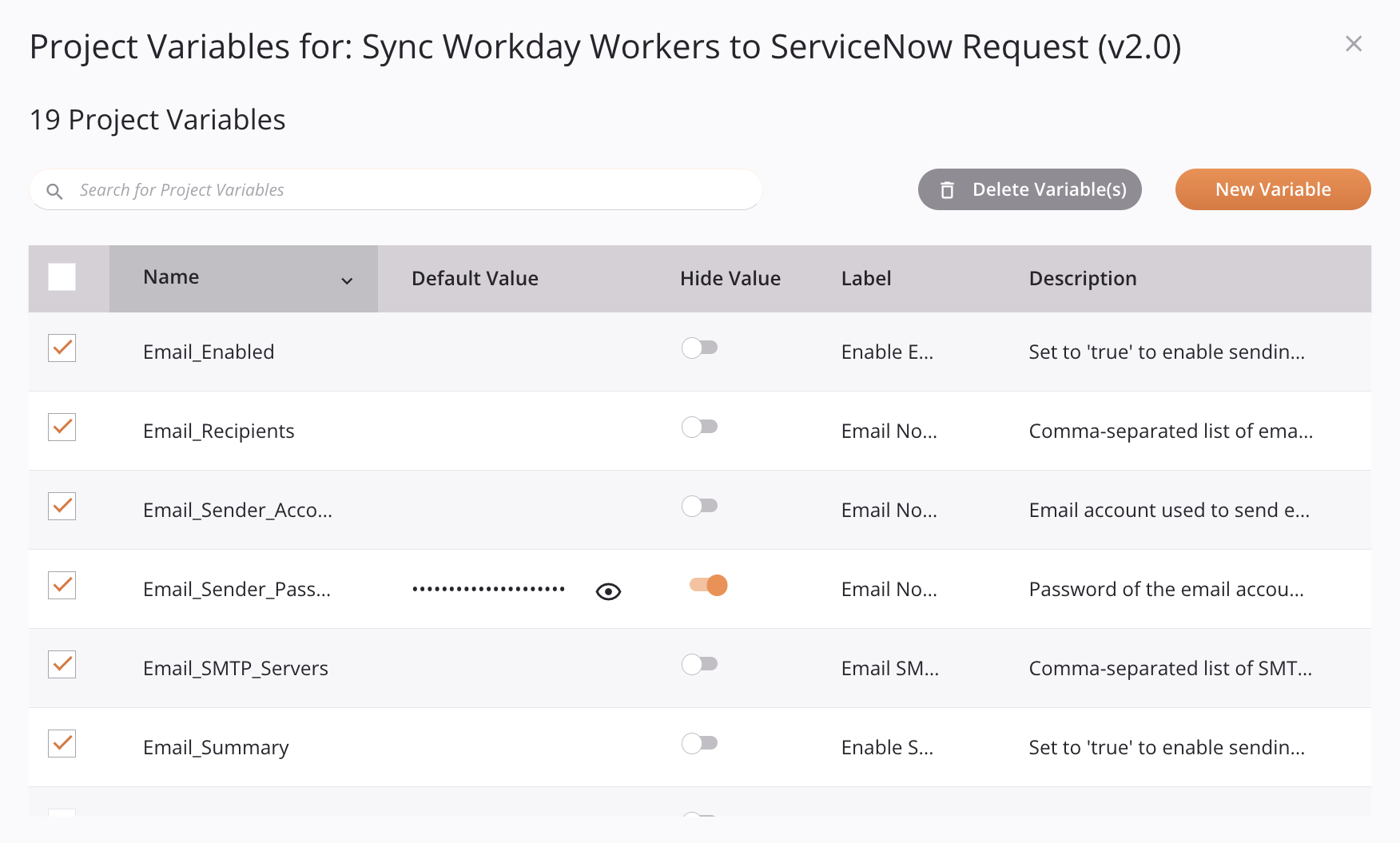
- Guias: Ao acessar logs para operações ou fluxos de trabalho, guias adicionais aparecem na parte superior do painel. Essas guias são rotuladas com Registro seguido pelo nome de uma operação ou fluxo de trabalho. Para reorganizar as guias, arraste e solte uma guia. Para fechar uma guia, clique no ícone de fechar . Fechar a última guia ou usar o ícone de fechar mais à direita fecha o painel.
- Redimensionar: A barra na parte superior do painel pode ser usada para redimensionar o painel. Passe o mouse sobre a barra e arraste o ícone de redimensionar para cima ou para baixo.
- Colapsar: Colapsa o painel. Uma vez colapsado, clique no ícone de retorno para voltar à visualização anterior.
- Expandir: Expande o painel para tela cheia. Uma vez expandido, clique no ícone de retorno para voltar à visualização anterior.
- Fechar: Fecha o painel.
Para editar uma variável de projeto existente, clique dentro dos campos da tabela de variáveis do projeto e edite os valores inline.
Informações adicionais sobre como pesquisar, excluir e configurar variáveis de projeto a partir desta visualização são fornecidas em Configurar variáveis de projeto na visualização do painel mais adiante nesta página.
Painel do projeto
Uma nova variável de projeto pode ser criada na guia Componentes do painel do projeto usando a opção Criar Novo na categoria Variáveis do Projeto (veja Menu de ações da guia Componentes na Guia Componentes do Painel do Projeto).
Uma variável de projeto existente pode ser editada na guia Componentes do painel do projeto usando a opção Visualizar/Editar em um componente de variável de projeto (veja Menu de ações do componente na Guia Componentes do Painel do Projeto).
Ambas as opções de menu abrem a tela de configuração de variável de projeto individual, conforme abordado em Configurar uma variável de projeto individualmente mais adiante nesta página.
Editor de script
A partir do editor de script, abra a aba Variáveis do painel de componentes e, em seguida, vá para a sub-aba Variáveis do Projeto:
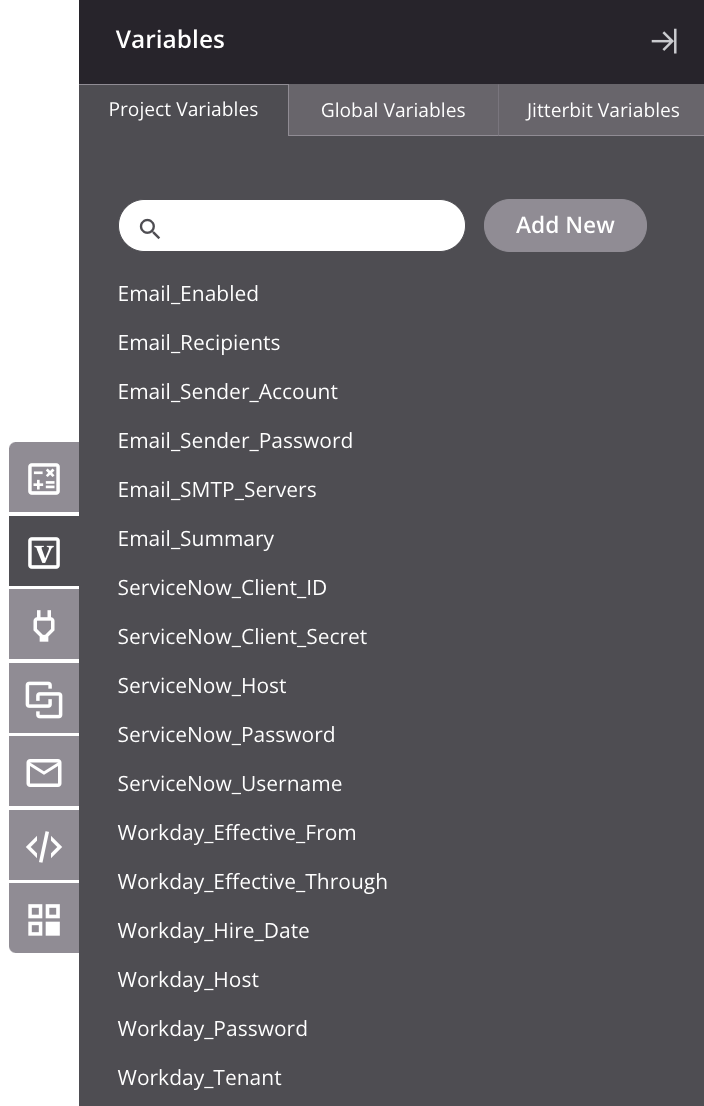
-
Adicionar Novo: Clique para criar uma nova variável de projeto.
-
Editar: Clique para modificar o nome, valor, rótulo ou descrição da variável.
- Informação: Clique para visualizar informações detalhadas sobre a variável. Isso inclui seu rótulo, valor atual (se Mascarar Valor estiver desativado) e descrição (se fornecida).
-
Expandir/Colapsar: Esta opção é visível apenas para variáveis que estão atualmente em uso. Clique para visualizar ou ocultar detalhes de uso, incluindo quais componentes leem ou escrevem na variável:

Você pode clicar no nome de qualquer componente para abrir sua tela de configuração.
Ambas as ações abrem a tela de configuração de variável de projeto individual, conforme abordado em Configurar uma variável de projeto individualmente mais adiante nesta página.
Mapeamento de transformação
A partir da tela de configuração de uma transformação, abra a aba Variáveis à esquerda e expanda a categoria Variáveis do Projeto:
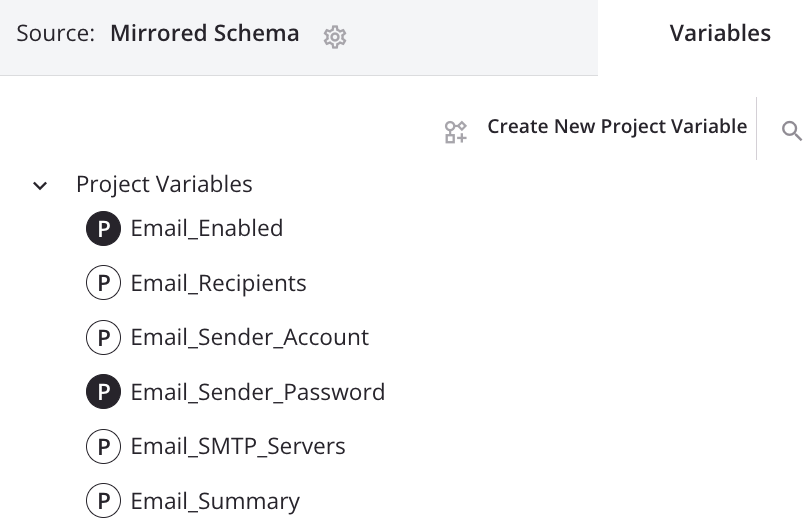
-
Criar Nova Variável de Projeto: Clique para criar uma nova variável de projeto.
-
Pesquisar: Para buscar uma variável específica pelo nome, clique no ícone de pesquisa e insira uma palavra-chave ou várias palavras-chave separadas por vírgulas na caixa de pesquisa. A pesquisa retorna uma lista de variáveis que contêm qualquer uma das palavras-chave.
-
Editar: Para editar uma variável de projeto existente, passe o mouse sobre o nome da variável e clique no ícone de edição :
As ações de criar uma nova variável de projeto e editar uma variável de projeto existente abrem a tela de configuração da variável de projeto individual, conforme abordado em Configurar uma variável de projeto individualmente mais adiante nesta página.
Configurações de endpoint
Ao usar um conector para configurar um endpoint, nos campos que possuem um ícone de variável , clique no ícone para exibir uma lista de variáveis existentes. Para criar uma nova variável de projeto, clique em Adicionar variável no canto inferior esquerdo:
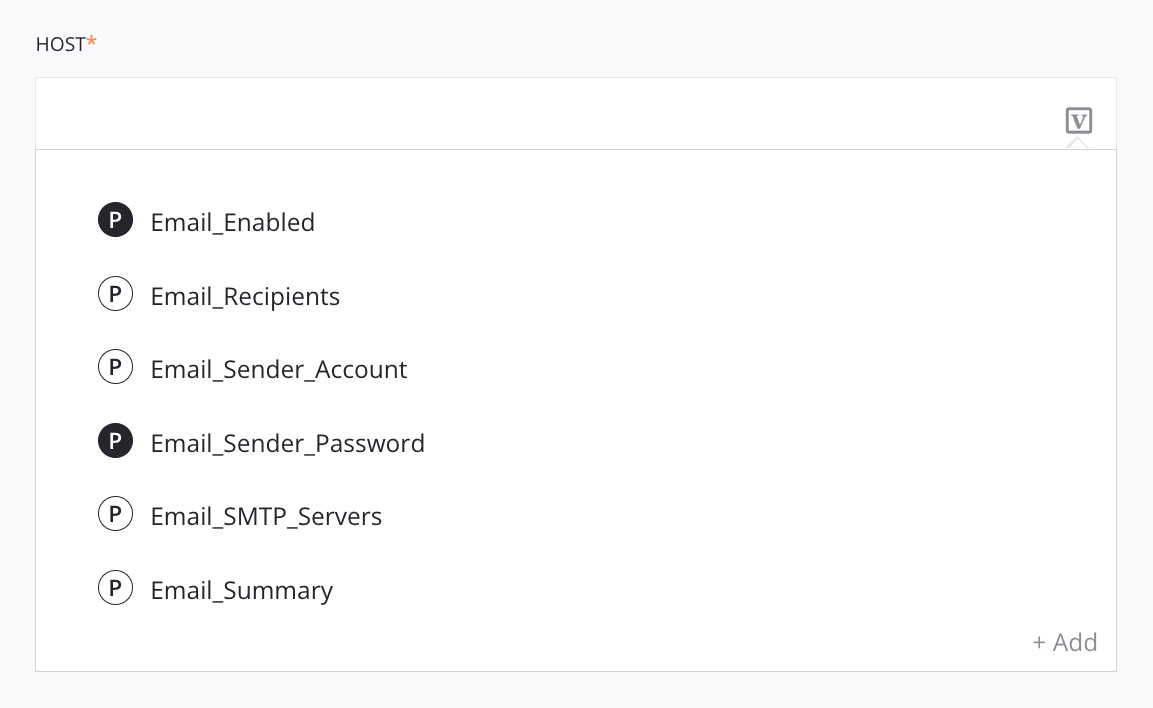
-
Para editar uma variável de projeto existente desta lista, passe o mouse sobre a linha da variável de projeto e clique no ícone de edição no extremo direito.
-
Quando uma variável de projeto existente já tiver sido usada em um campo de configuração, passe o mouse sobre a pílula da variável para ver informações sobre a variável e, em seguida, clique em Editar no canto inferior esquerdo:

Todas essas ações abrem a tela de configuração da variável de projeto individual, conforme abordado em Configurar uma variável de projeto individualmente mais adiante nesta página.
Menu de ações da variável de projeto
Após a criação de uma variável de projeto, as ações do menu para essa variável de projeto estão acessíveis na aba Componentes do painel do projeto (veja Menu de ações do componente na aba Componentes do painel do projeto).
Cada uma dessas ações de menu está disponível:
| Item do Menu | Descrição |
|---|---|
| Visualizar/Editar abre a tela de configuração da variável de projeto individual para que você possa configurar a variável do projeto. Para detalhes, veja Configurar uma variável de projeto individualmente mais adiante nesta página. | |
| Recortar coloca uma cópia da variável de projeto na sua área de transferência e exclui a variável de projeto original do projeto (veja Reutilização de componentes). | |
| Copiar coloca uma cópia da variável de projeto na sua área de transferência (veja Reutilização de componentes). | |
| Duplicar cria uma nova variável de projeto não referenciada usando a mesma configuração da variável de projeto original (veja Reutilização de componentes). | |
| Renomear posiciona o cursor no nome da variável de projeto para que você possa fazer as edições necessárias. | |
| Visualizar Dependências altera a visualização no painel do projeto para exibir quaisquer outras partes do projeto das quais a variável de projeto depende (veja Dependências de componentes, exclusão e remoção). | |
| Adicionar ao Grupo abre uma caixa de diálogo para criar um novo grupo personalizado ou para adicionar a variável de projeto a um grupo existente (veja Grupos de componentes). | |
| Excluir exclui permanentemente a variável de projeto (veja Dependências de componentes, exclusão e remoção). | |
| Remover não está funcional no momento. |
Visualizar dependências de variáveis do projeto
As dependências de uma variável do projeto são os outros componentes que referenciam essa variável, lendo ou escrevendo nela. Após criar e usar uma variável do projeto, você pode visualizar essas dependências.
Depois de criar uma variável do projeto, a opção Visualizar Dependências fica disponível na aba Componentes no painel do projeto. Para mais informações sobre a aba Componentes, veja o menu de ações do componente na aba Componentes do painel do projeto.
A opção Visualizar Dependências altera a visualização no painel do projeto para exibir outros componentes do projeto que referenciam a variável do projeto.
Alternativamente, você pode visualizar as dependências de variáveis do projeto diretamente na aba Variáveis do palete de componentes de script.
Visualização de dependências de variáveis do projeto
Na visualização de dependências, o nome da variável do projeto selecionada aparece na parte superior, abaixo das opções de pesquisa e filtro existentes. O nome da variável do projeto é seguido por uma lista de Dependências que referenciam a variável.
As dependências são organizadas por categorias como Atividade e Script. Dentro de cada categoria, os componentes são classificados como Leitura ou Escrita para mostrar como a variável é acessada.
Você pode clicar no nome de qualquer componente para abrir sua tela de configuração:
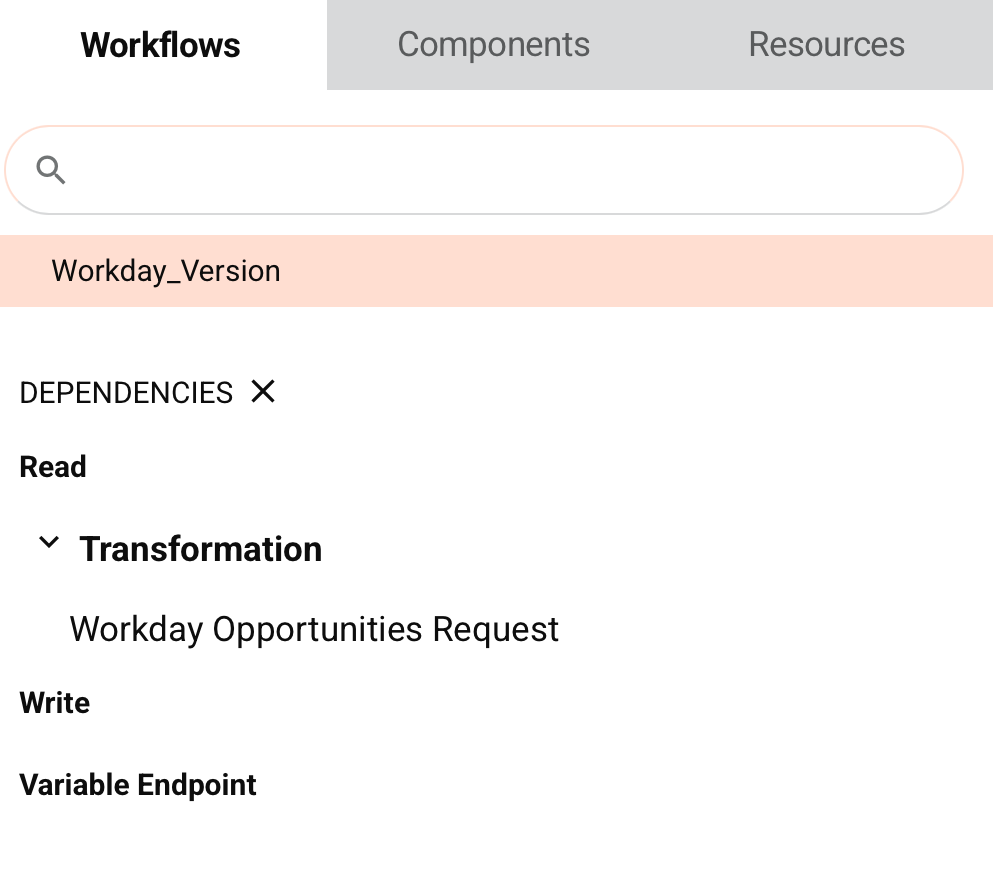
Configurar uma variável do projeto
Uma vez que uma variável do projeto é criada, ela é configurada de uma das duas maneiras:
-
Configurar variáveis do projeto na visualização de gaveta: A visualização de gaveta é aberta ao criar ou editar variáveis do projeto fora do projeto na página Projetos ou se você selecionar Variáveis do Projeto no menu de ações do projeto.
-
Configurar uma variável de projeto individualmente: A caixa de diálogo para variáveis de projeto individuais é aberta ao editar ou criar uma variável de projeto diretamente do painel do projeto, dentro de um script ou transformação, ou dentro de uma tela de configuração de endpoint (conforme descrito em Criar e atualizar variáveis de projeto anteriormente nesta página).
Configurar uma variável de projeto na visualização de gaveta
Configurar uma variável de projeto na gaveta de projeto é uma das duas visualizações usadas para configurar variáveis de projeto. (A outra visualização é usada ao configurar uma variável de projeto individual.)
A gaveta de variáveis de projeto é acessível tanto de fora quanto dentro de um projeto. Não é necessário abrir um projeto para acessar a gaveta. A opção Variáveis de Projeto pode ser acessada a partir destes locais:
- A página Projetos (veja Visualização em bloco ou Visualização em lista em Projetos).
- A barra de ferramentas do projeto (veja Menu de ações do projeto na Barra de ferramentas do projeto).
Ao acessar a gaveta de variáveis de projeto, estas ações estão disponíveis:
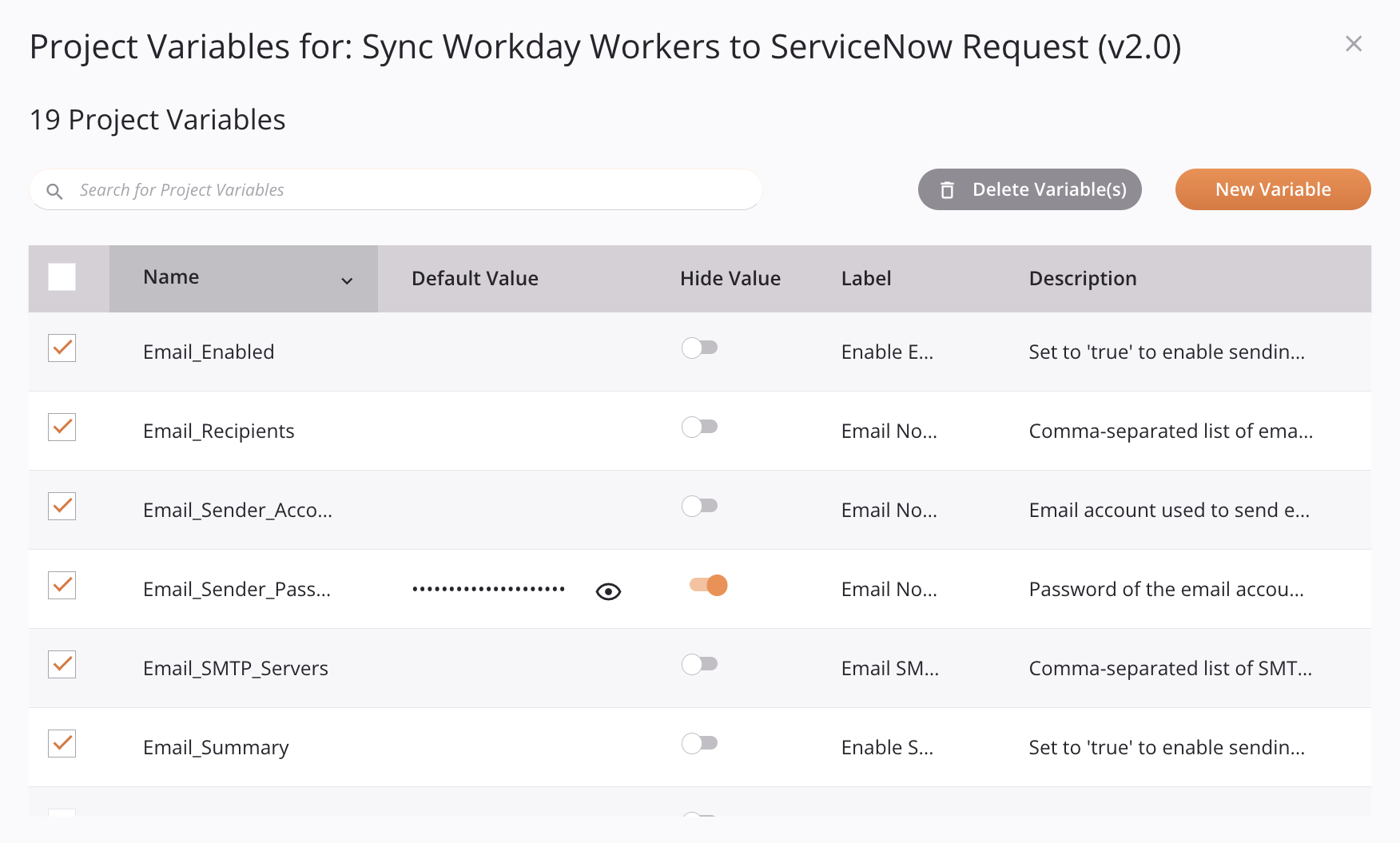
-
Excluir Variável(is): Habilitado apenas quando pelo menos uma variável de projeto está selecionada. Clique para excluir permanentemente a variável de projeto (veja Dependências de componentes, exclusão e remoção).
-
Nova Variável: Adiciona uma nova linha de variável de projeto na parte inferior da tabela de variáveis de projeto. Alternativamente, você pode adicionar uma nova linha de variável de projeto colocando o cursor no campo Descrição da última linha e, em seguida, pressionando a tecla
Tab. Com qualquer um dos métodos de criação de uma nova variável de projeto, o cursor é colocado no campo Nome para que você renomeie a variável de projeto: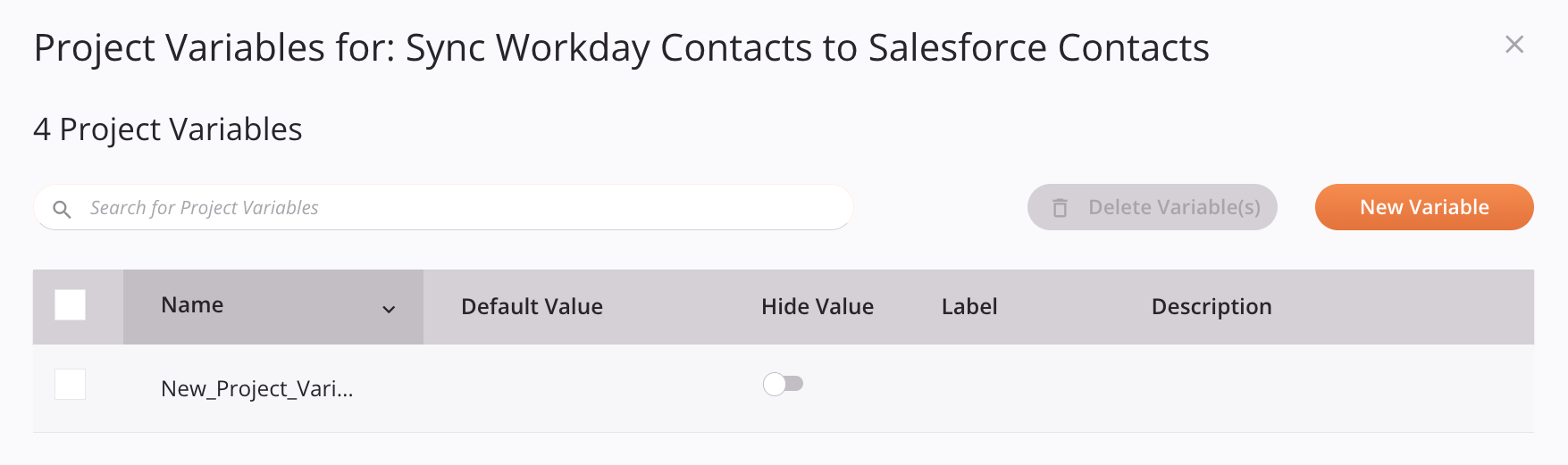
Atenção
Como todos os elementos de dados globais (variáveis globais, variáveis de projeto e variáveis Jitterbit) compartilham o mesmo namespace, seus nomes devem ser únicos em comparação com todos os outros elementos de dados globais.
Assim que você clicar fora dos campos da nova variável de projeto, a variável de projeto é salva. A ordem de classificação pode ser alterada clicando no cabeçalho da coluna para Nome, Valor Padrão, Rótulo ou Descrição.
As variáveis de projeto podem ser configuradas clicando ou navegando para cada campo dentro da tabela e editando-o inline.
Para novas variáveis de projeto, a configuração é salva quando você muda o foco para fora da linha da nova variável de projeto. Para variáveis de projeto existentes, a configuração é salva cada vez que você muda o foco para outro campo, mesmo dentro da mesma linha de variável de projeto.
-
Pesquisar: Insira uma única palavra-chave ou string de palavras-chave na caixa de pesquisa para buscar uma variável de projeto pelo seu Nome ou Descrição.
Colunas da tabela de variáveis de projeto
Cada coluna da tabela de variáveis de projeto é descrita abaixo:
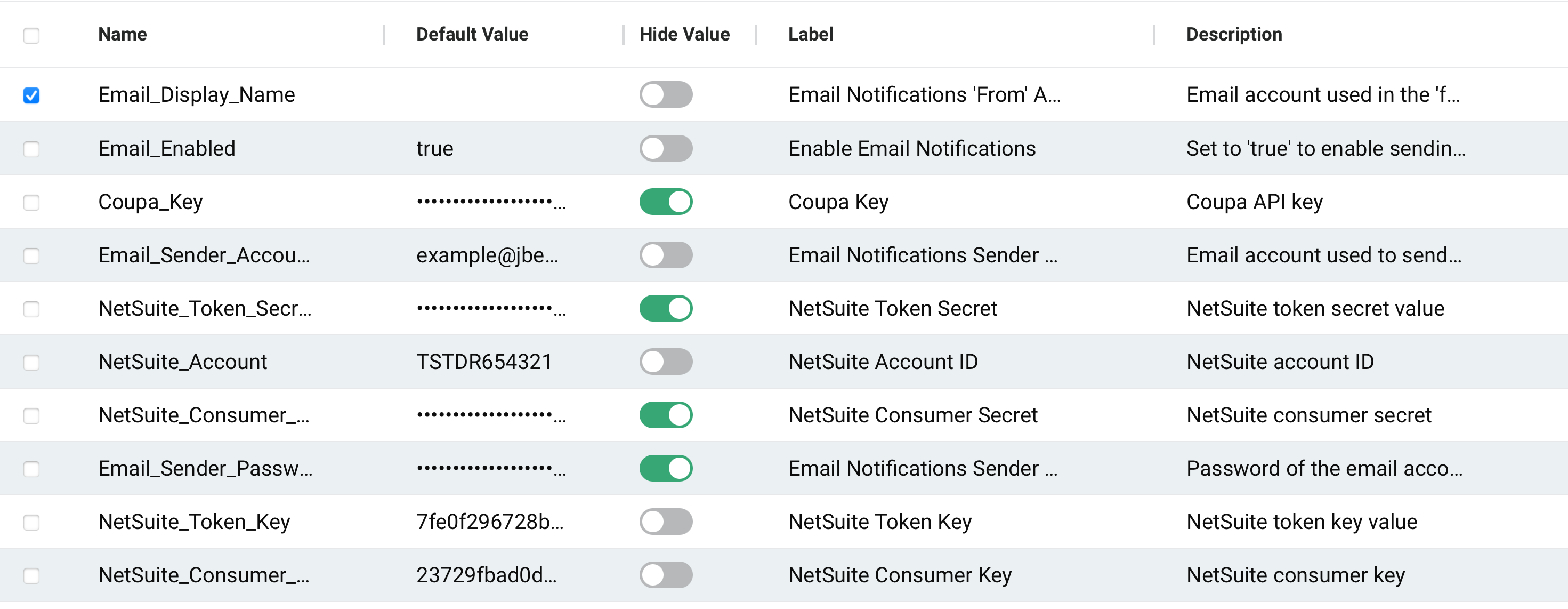
-
Selecionar: A coluna mais à esquerda pode ser usada para selecionar uma, várias ou todas as variáveis de projeto para exclusão. Após selecionar pelo menos uma variável de projeto, o botão Excluir Variável(is) na parte superior da tabela estará disponível para você excluir permanentemente a variável de projeto (veja Dependências de componentes, exclusão e remoção).
-
Nome: Insira o nome da variável de projeto. O nome da variável de projeto deve ser único dentro do projeto, não deve conter espaços e pode ser composto por esses caracteres: letras (a-z, A-Z), números (0-9), pontos e sublinhados. Outros caracteres não são recomendados e podem causar problemas. Os nomes das variáveis de projeto não diferenciam maiúsculas de minúsculas; por exemplo, uma variável chamada
ProjectVaré tratada da mesma forma queprojectvar. Como todos os elementos de dados globais (variáveis globais, variáveis de projeto e variáveis Jitterbit) compartilham o mesmo namespace, seus nomes devem ser únicos em comparação com todos os outros elementos de dados globais.
Quando criar novas variáveis de projeto, é uma boa prática prefixar as variáveis do projeto para que sejam fáceis de localizar posteriormente. Por exemplo, uma variável de projeto org.netsuite.auth.username é primeiro prefixada com org, depois netsuite, etc., para organizá-la efetivamente em uma lista entre outras variáveis de projeto. No entanto, se você planeja usar as variáveis de projeto em JavaScript mais tarde, recomendamos usar sublinhados em vez de pontos. Mais informações são fornecidas abaixo em Recuperar variáveis de projeto em scripts ou transformações.
Uma variável global existente pode ser convertida em uma variável de projeto inserindo seu nome no campo Nome. Veja Converter uma variável global em uma variável de projeto para detalhes.
-
Valor Padrão: Insira um valor padrão opcional a ser usado como o valor inicial para a variável de projeto. Este valor pode ser modificado posteriormente por meio de scripts. Se você não quiser que a variável de projeto tenha um valor padrão, deixe este campo em branco.
-
Mascarar Valor: Use o controle deslizante para ativar a opção Mascarar Valor. Ativar esta opção oculta o valor padrão substituindo-o por pontos pretos em vários lugares da interface do usuário. Você pode querer usar isso se o valor contiver informações sensíveis que você não deseja que sejam visíveis na tela.
Cuidado
Mascarar o valor não impede que o valor seja acessível em um script.
-
Rótulo: Insira um rótulo opcional para descrever a variável. Este rótulo aparece quando você passa o mouse sobre a variável em scripts e nas telas de configuração.
-
Descrição: Insira uma descrição opcional para fornecer mais detalhes sobre a variável. Esta descrição aparece quando você passa o mouse sobre a variável em scripts e nas telas de configuração.
Configurar uma variável de projeto individualmente
Configurar uma variável de projeto em um diálogo é uma das duas visualizações usadas para configurar variáveis de projeto. (A outra visualização é a visualização de gaveta da variável de projeto.)
Esta visualização é utilizada quando você cria ou edita uma variável de projeto diretamente do painel do projeto, dentro de um script ou transformação, ou na tela de configuração de um endpoint.
Quando você cria uma nova variável de projeto ou edita uma variável existente individualmente, o diálogo Variável de Projeto é exibido:
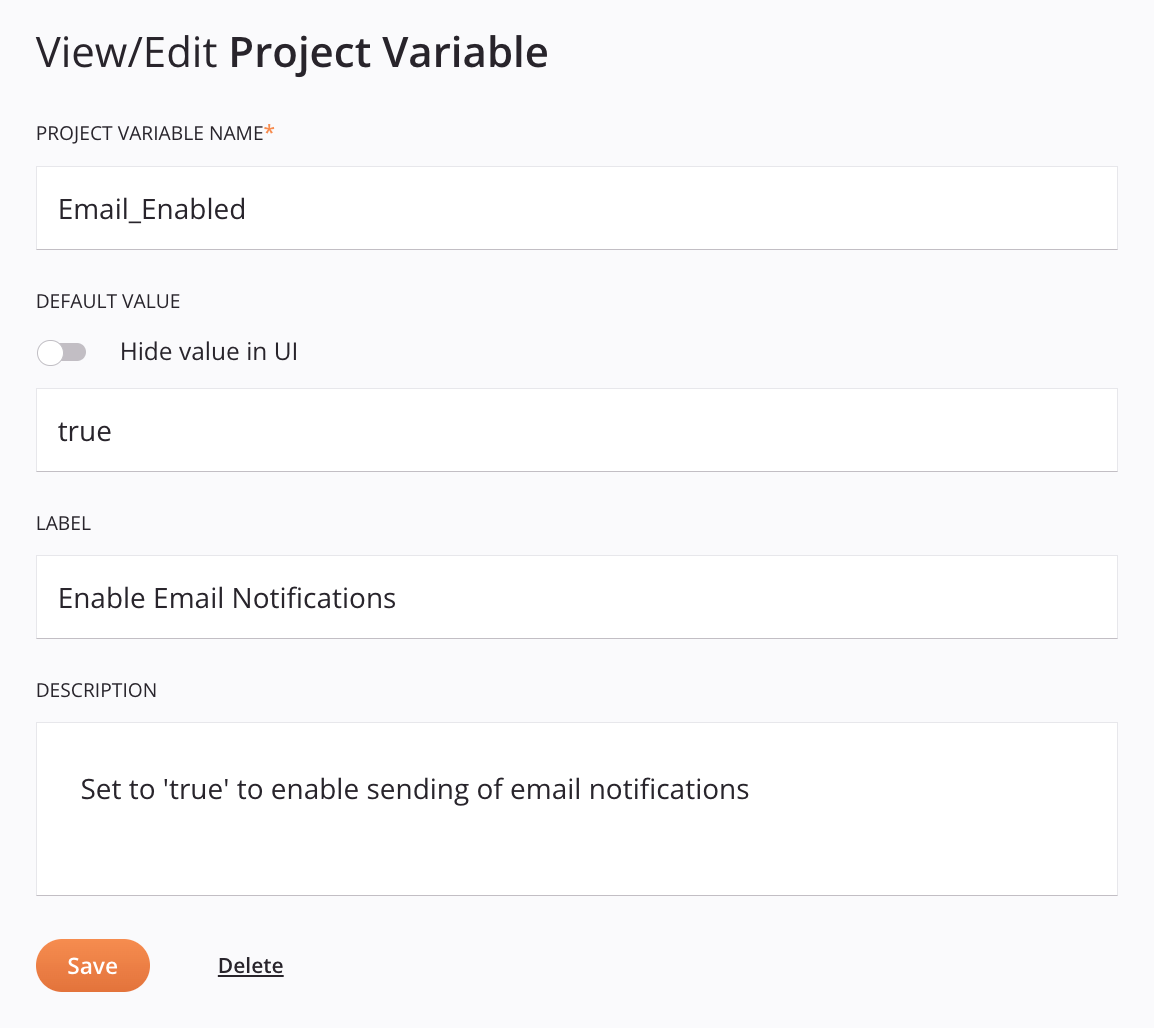
-
Nome da variável de projeto: Insira o nome da variável de projeto que você deseja declarar. O nome da variável de projeto deve ser único dentro do projeto, não deve conter espaços e pode ser composto por estes caracteres: letras (a-z, A-Z), números (0-9), pontos e sublinhados. Outros caracteres não são recomendados e podem causar problemas. Os nomes das variáveis de projeto não diferenciam maiúsculas de minúsculas; por exemplo, uma variável chamada
ProjectVaré tratada da mesma forma queprojectvar. Como todos os elementos de dados globais (variáveis globais, variáveis de projeto e variáveis Jitterbit) compartilham o mesmo namespace, seus nomes devem ser únicos quando comparados a todos os outros elementos de dados globais.Ao criar novas variáveis de projeto, é uma boa prática prefixar as variáveis de projeto para que sejam fáceis de localizar posteriormente. Por exemplo, uma variável de projeto
org.netsuite.auth.usernameé primeiro prefixada comorg, depoisnetsuite, etc., para organizá-la efetivamente em uma lista entre outras variáveis de projeto. No entanto, se você planeja usar as variáveis de projeto em JavaScript mais tarde, recomendamos usar sublinhados em vez de pontos. Mais informações são fornecidas abaixo em Recuperar variáveis de projeto em scripts ou transformações.Uma variável global existente pode ser convertida em uma variável de projeto inserindo seu nome no campo Nome. Consulte Converter uma variável global em uma variável de projeto para detalhes.
-
Valor padrão: Insira um valor padrão opcional a ser usado como o valor inicial para a variável de projeto. Este valor pode ser modificado posteriormente por meio de scripting. Se você não quiser que a variável de projeto tenha um valor padrão, deixe este campo em branco.
-
Ocultar Valor na UI: Use o controle deslizante para ativar a opção Mascarar Valor. Ativar esta opção oculta o valor padrão substituindo-o por pontos pretos em vários locais da interface do usuário. Você pode querer usar isso se o valor contiver informações sensíveis que não deseja que sejam visíveis na tela. Após ativar esta opção, você será solicitado a confirmar que deseja ocultar o valor:
Texto do diálogo
Mascarar valor
Você tem certeza? Esta ação irá mascarar o valor atual e não pode ser desfeita.Cuidado
Mascarar o valor não impede que o valor seja acessível em um script.
Se você desativar esta opção após ativá-la, será solicitado a confirmar que deseja remover o valor atual (já que um valor previamente oculto não pode ser revelado):
Texto do diálogo
Revelar e atualizar valor
Você tem certeza? Esta ação irá atualizar o valor atual e não pode ser desfeita.Após clicar em Continuar, o cursor será posicionado em um campo Valor Padrão vazio.
-
Rótulo: Insira um rótulo opcional para descrever a variável. Este rótulo aparece quando você passa o mouse sobre a variável em scripts e nas telas de configuração.
-
Descrição: Insira uma descrição opcional para fornecer mais detalhes sobre a variável. Esta descrição aparece quando você passa o mouse sobre a variável em scripts e nas telas de configuração.
-
Salvar: Clique para salvar e fechar a configuração da variável do projeto.
-
Salvar & Novo: Clique para salvar e abrir a configuração da variável do projeto para uma nova variável.
-
Excluir: Após abrir uma variável de projeto existente, clique para excluir permanentemente a variável do projeto e fechar a configuração (veja Dependências de componentes, exclusão e remoção).
Recuperar variáveis de projeto em scripts ou transformações
No Studio, o valor de uma variável de projeto pode ser retornado usando Jitterbit Script em scripts ou transformações, ou usando JavaScript apenas em scripts criados como um componente de projeto.
Jitterbit Script
Em scripts e transformações, você pode começar com um sinal de dólar $ ou usar a função Get para recuperar o valor de uma variável de projeto.
$: Prefixado com um sinal de dólar$, o exemplo de código$org.netsuite.auth.usernamerecupera o valor da variável de projeto chamada "org.netsuite.auth.username".Get: Usando a funçãoGet, o exemplo de códigoGet("org.netsuite.auth.username")retorna o mesmo valor.
Em scripts e transformações, as variáveis de projeto existentes são exibidas na aba Variáveis do painel de componentes do script dentro da sub-aba Variáveis do Projeto. Veja Adicionar uma variável de projeto a um script abaixo.
JavaScript
No JavaScript usado dentro de scripts dentro de uma operação, a sintaxe usada para recuperar o valor de uma variável de projeto depende de o nome da variável de projeto conter um ponto.
-
Nome não inclui um ponto (recomendado): O valor de uma variável de projeto que não contém nenhum ponto em seu nome pode ser recuperado prefixando com um sinal de dólar
$.$: Prefixado com um sinal de dólar$, o exemplo de código$org_netsuite_auth_usernamerecupera o valor da variável de projeto chamada "org_netsuite_auth_username".
-
Nome com pontos (recomendado apenas para variáveis Jitterbit e valores de objeto JavaScript): Uma variável que contém um ponto em seu nome pode ser atualizada ou recuperada em JavaScript apenas com as funções
Jitterbit.SetVareJitterbit.GetVar. Como essas funções não são destinadas a variáveis de projeto definidas pelo usuário, veja a seção sobre variáveis Jitterbit para mais informações.
Em scripts e transformações, as variáveis de projeto existentes são exibidas na aba Variáveis do painel de componentes do script dentro da sub-aba Variáveis do Projeto. Veja Adicionar uma variável de projeto a um script abaixo.
Aviso
As funções JavaScript Jitterbit.SetVar e Jitterbit.GetVar são projetadas especificamente para acessar as variáveis Jitterbit predefinidas. Elas não devem ser usadas para acessar variáveis de projeto definidas pelo usuário.
Em JavaScript, não misture o uso de SetVar (e GetVar) com a prefixação $ ao definir (e recuperar) uma variável. Use apenas uma sintaxe. Misturar as duas sintaxes diferentes para a mesma variável pode causar problemas em tempo de execução.
Se um JavaScript falhar, quaisquer alterações feitas no valor de uma variável de projeto serão perdidas. Somente se o JavaScript for concluído com sucesso, os valores modificados das variáveis de projeto estarão disponíveis fora do script.
Adicionar uma variável de projeto a um script
Em Jitterbit Script ou JavaScript usado dentro de scripts criados dentro de uma operação, as variáveis de projeto existentes são exibidas na aba Variáveis do painel de componentes dentro da sub-aba Variáveis do Projeto:
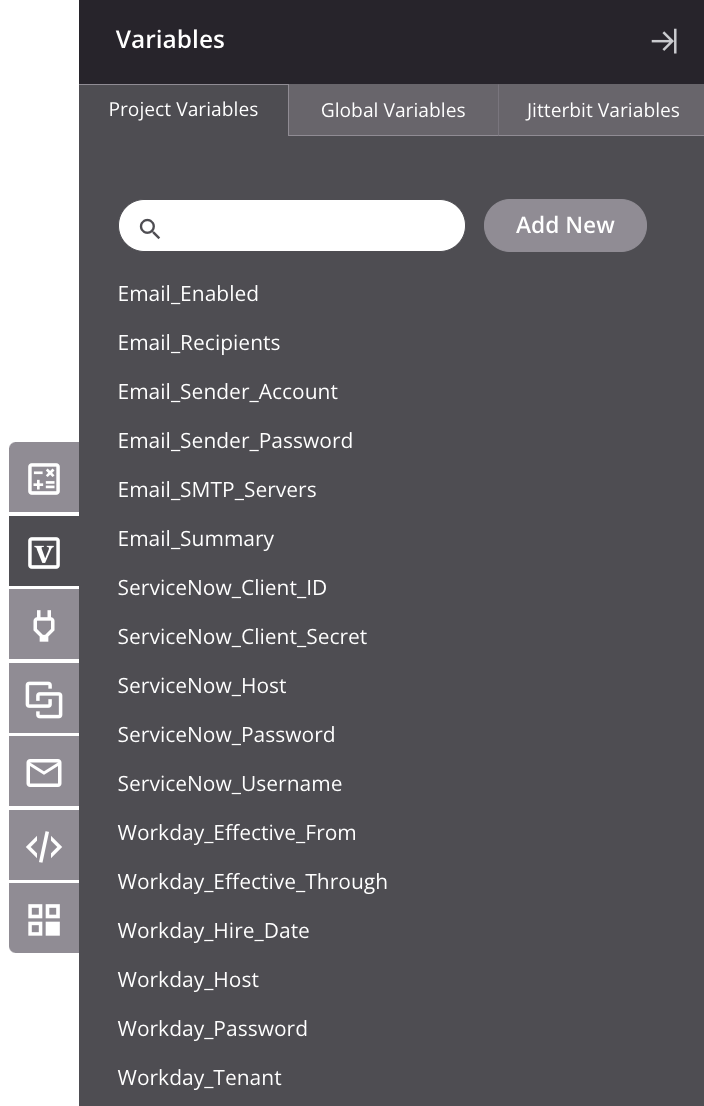
Para adicionar a sintaxe da variável a um script (Jitterbit Script ou JavaScript), use um destes métodos:
- Arraste a variável do painel para o script para inserir a sintaxe da variável.
- Clique duas vezes na variável no painel para inserir a sintaxe da variável na localização do cursor dentro do script.
- Comece a digitar o nome da variável e, em seguida, pressione
Control+Spacepara exibir uma lista de sugestões de autocompletar. Selecione uma variável para inserir a sintaxe da variável. - Digite manualmente a sintaxe da variável.
Usar variáveis de projeto nas telas de configuração
Durante a configuração de certos componentes do projeto, incluindo a configuração de endpoint usando conectores, você pode usar variáveis de projeto em qualquer campo que tenha um ícone de variável . As variáveis podem ser usadas em campos junto com outras entradas, incluindo outras variáveis ou palavras-chave.
Selecionar uma variável de projeto
Para acessar variáveis de projeto, você pode clicar no ícone de variável ou inserir um colchete aberto [ para exibir um menu listando variáveis e palavras-chave (se disponíveis para o campo atual).
Dentro da lista, o tipo de variável ou palavra-chave é indicado pelo ícone ao lado do seu nome:
para palavra-chave de nome de arquivo para variável global para variável de projeto para variável Jitterbit
O fundo do ícone é sólido se a variável de projeto tiver um valor padrão especificado na configuração da variável de projeto, ou vazio se não tiver.
Selecione uma variável para adicionar ao campo na localização do seu cursor, em qualquer lugar da string. A variável é exibida em um formato de pílula semelhante ao mostrado abaixo:

Para revisar informações sobre a variável, passe o mouse sobre a pílula da variável para exibir um popup de informações:

Para editar as configurações da variável, clique em Editar para abrir o Diálogo de Variável de Projeto dialog.
Remover uma variável
Para remover uma variável, clique no ícone de remoção :
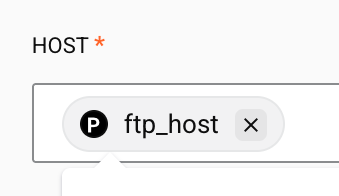
Como fazer com variáveis de projeto
Esta seção fornece informações sobre como concluir tarefas específicas com variáveis de projeto.
Converter uma variável global em uma variável de projeto
Para converter uma variável global existente em uma variável de projeto, insira o nome da variável global existente no campo Nome da Variável de Projeto. Ao salvar (mudando o foco para fora da linha se estiver na visualização de gaveta ou clicando em Salvar se estiver na visualização individual), você será solicitado a confirmar que deseja converter a variável global em uma variável de projeto:
Texto do diálogo
A Variável Global já existe
Uma Variável Global com o mesmo nome já existe no projeto. Você deseja converter a Variável Global existente em uma Variável de Projeto?
Ao clicar em Continuar, todas as referências e dependências da variável global são transferidas para a variável de projeto. Isso inclui referências à antiga variável global dentro de scripts, que agora referenciam a variável de projeto. Lembre-se de que um valor para uma variável de projeto definido em um script durante a execução da cadeia de operações substitui o valor padrão especificado na configuração da variável de projeto. Clicar em Cancelar cancela a conversão da variável global.
Transferir variáveis de projeto
Ao Transferir um projeto, você tem a capacidade de selecionar quais variáveis de projeto terão seus valores excluídos no ambiente de destino.
Isso permite que você mantenha os valores das variáveis de projeto segregados em um ambiente. Por exemplo, você pode querer manter valores de variáveis de projeto separados para uma URL de host de endpoint para um ambiente Produção e uma URL de host de endpoint sandbox separada para um ambiente QA.
Você pode querer excluir certos valores de variáveis de projeto da transferência para evitar preencher seus valores na transferência inicial ou para evitar sobrescrever seus valores em transferências subsequentes.
Para excluir variáveis de projeto da transferência, selecione a opção Selecionar Valores de Variáveis para Migrar na tela de transferência de projeto. Quando essa opção é selecionada, nenhum valor de variável de projeto é selecionado para transferência por padrão. Se você quiser incluir algum valor de variável de projeto durante a transferência, pode selecioná-los individualmente. Para mais detalhes, consulte Transferência de projeto em Transferir um projeto.